Vale Pedágio
O Vale pedágio é utilizado no Manifesto, portanto acesse o módulo Expedição – Manifesto, use o botão de ação NOVO, para gerar o novo manifesto.

Primeiramente vamos precisar informar o Motorista, Veículo e os documentos que serão transportados nesta viagem, então faremos o preenchimento das informações na aba Vale Pedágio.
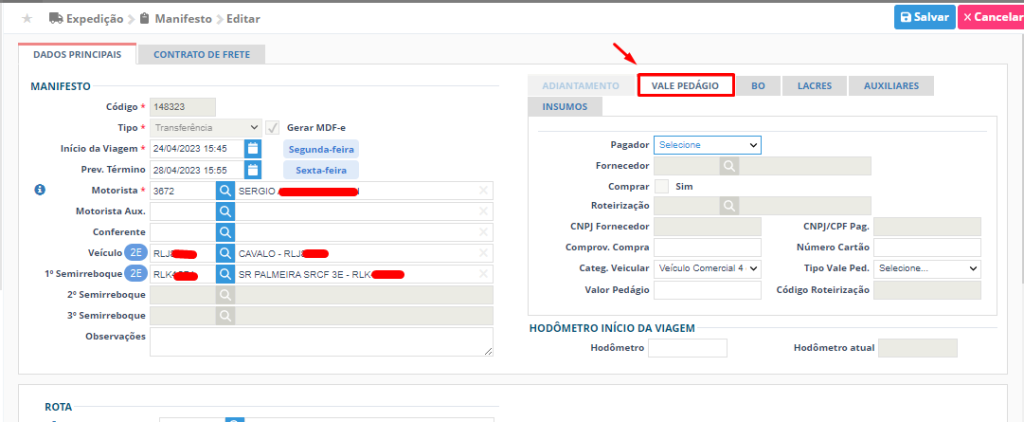
Para informar o Pagador, temos duas opções:
- Emitente do Manifesto – Essa opção deve ser utilizada quando a compra do vale pedágio será feita pelo sistema Hermes.
- Outros – Quando a compra do vale pedágio já foi realizada, e só será informado no manifesto.
Vamos abordar as duas opções para o Pagador abaixo.
Pagador Emitente do Manifesto – Realizando a compra do Vale Pedágio no Manifesto.
A realização da compra do vale pedágio, pelo sistema Hermes se faz pelo manifesto, mas é obrigatório que seja preenchido as informações do contrato de frete, isso porque algumas informações necessárias, para a compra do vale pedágio serão informadas no contrato de frete.
Depois de preencher as informações do manifesto, motorista, veículo e a carga, será preciso preencher as informações na aba Vale Pedágio, para a realização da compra do vale pedágio.
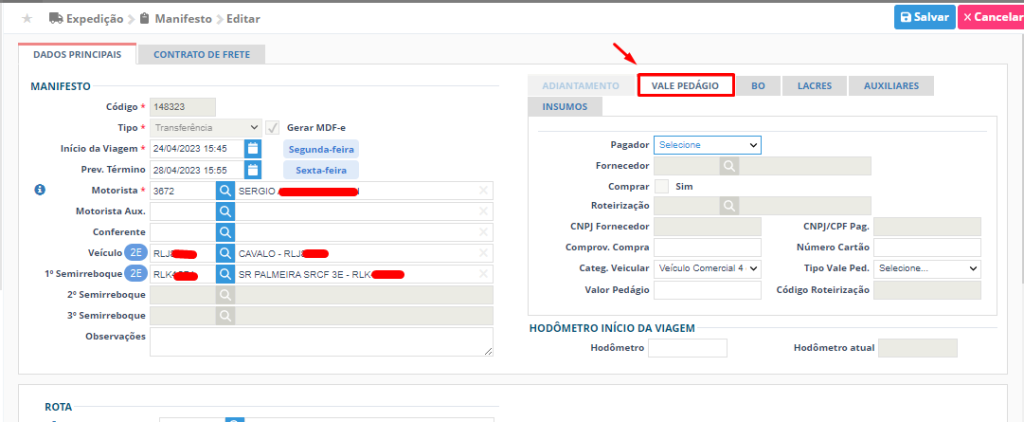
Na aba VALE PEDÁGIO, selecione o Pagador “Emitente do Manifesto“, esta opção deve ser utilizada quando a compra do vale pedágio, ainda não foi realizada e será feita utilizando a integração no sistema Hermes.
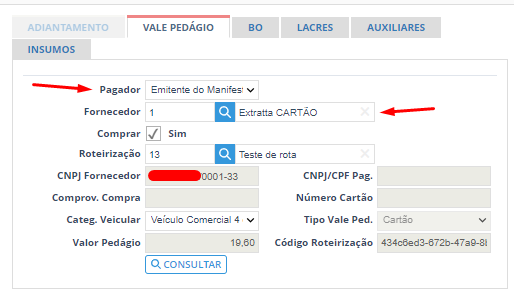
O Fornecedor deve ser informado, conforme o cadastrado feito anteriormente no módulo Cadastros – Logística – Config. Vale Pedágio.
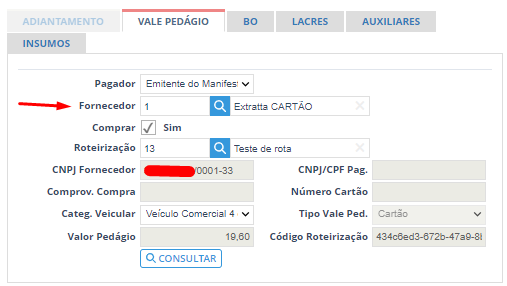
O sistema Hermes.TMS tem integração com o Vale Pedágio, então para saber quais empresas o Hermes tem integração, e como realizar a configuração do Vale Pedágio, contate o suporte da TN3, para mais esclarecimentos.
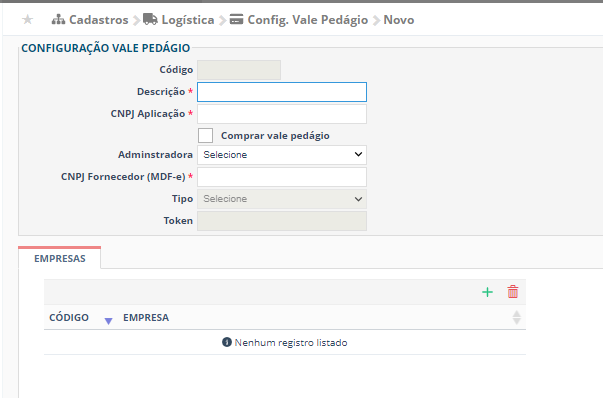
A roteirização também precisar ser informada, para que o sistema possa localizar as praças de pedágios.
No link abaixo, está disponível a FAQ que mostra como cadastrar uma Roteirização, no sistema Hermes.
https://faq.hermestms.com.br/vale-pedagio-roteirizacao/
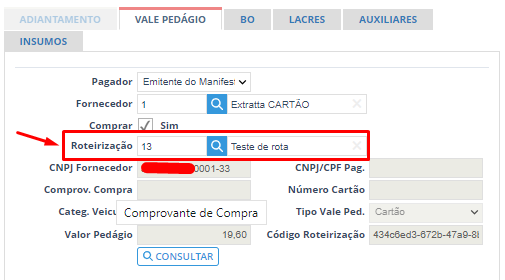
Informe também a categoria Veicular, essa informação é necessária para o calculo do valor total do pedágio, conforme as praças de pedágios que forem encontradas para a roteirização informada.
Lembre de informar a quantidade de eixos, conforme o veículo informado no manifesto.
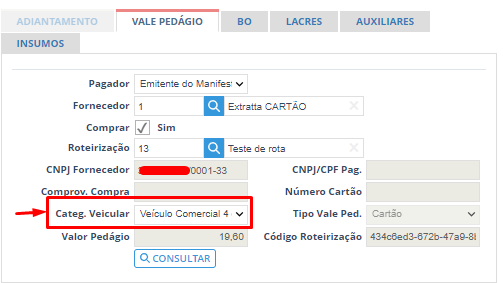
Use o botão CONSULTAR, para que seja feita a consulta do valor do Pedágio, com base na roteirização e da categoria veicular informadas.
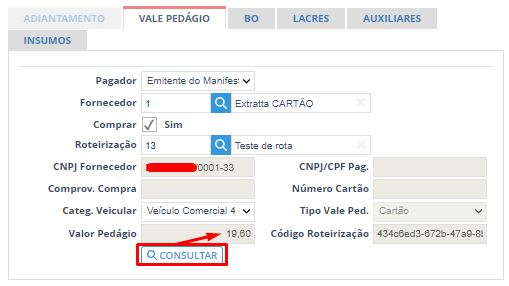
A modal de consulta do vale pedágio será aberta, e após a consulta realizada, será mostrado o custo total, conforme as praças de pedágio localizadas na roteirização informada.
Use o botão confirmar para fechar a modal de consulta.
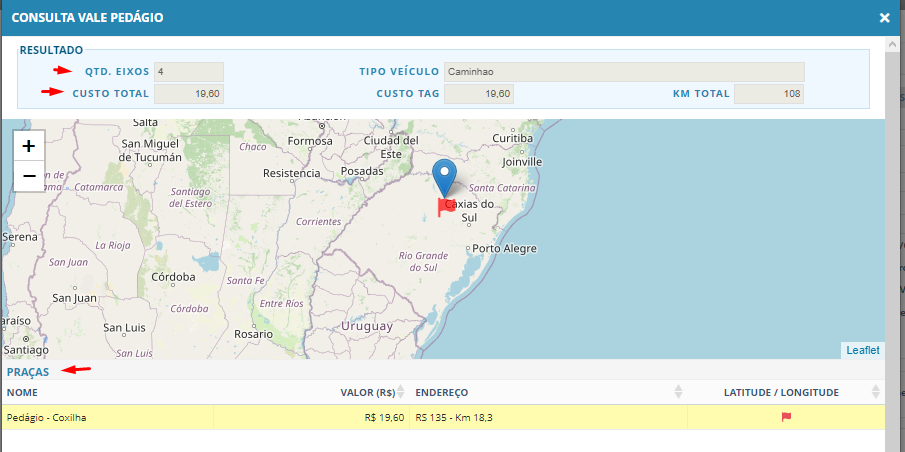
Agora que temos as informações do Vale pedágio e o valor, vamos precisar preencher o contrato de frete, precisamos das informações contidas nele, para poder fazer a compra do vale pedágio.
Selecione a aba CONTRATO DE FRETE, para realizar o preenchimento do contrato de frete.
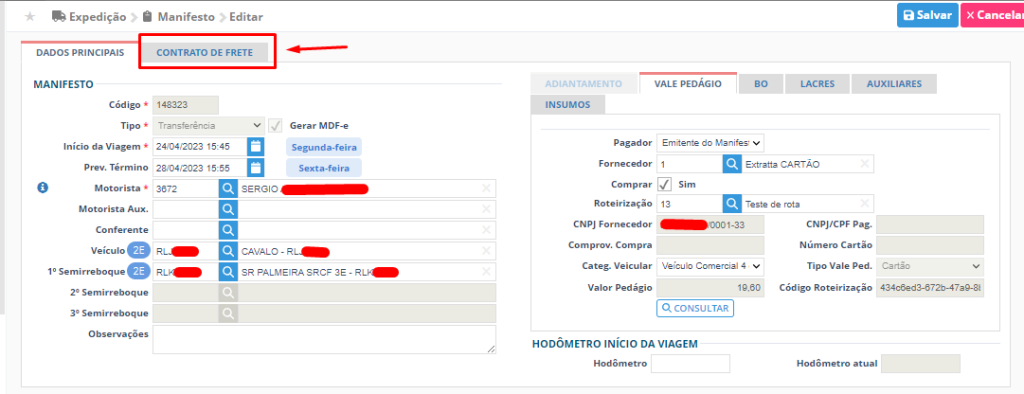
No formulário do contrato de frete, marque a opção SIM, para utilizar o contrato.
Defina o tipo de contrato, TAC Independente ou TAC Agregado.
Informe a cidade de origem, cidade de destino, CEP de origem, CEP de destino, a distância percorrida em KM, informe também o Cliente destinatário.
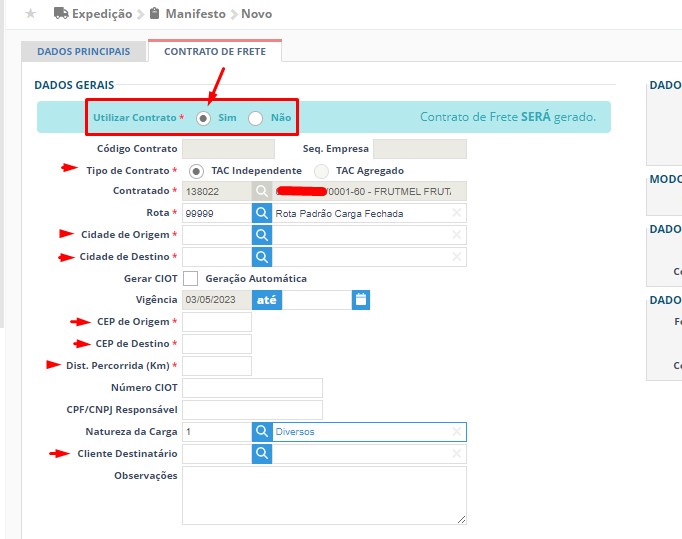
Se não será gerado o CIOT, para o contrato de frete, deixe desmarcado a opção GERAR CIOT, caso você já tenha o número do CIOT, basta informar ele no campo Número CIOT, conforme destacado na imagem abaixo.
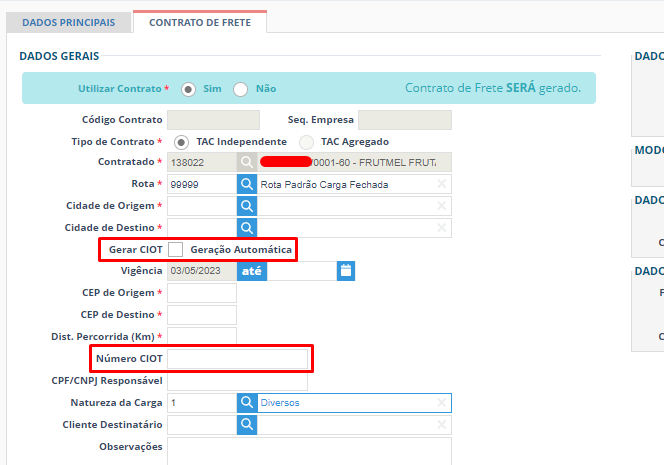
Precisamos informar o modo de pagamento, para o contrato de frete, escolha uma das opções:
- Adiantamento e quitação;
- Pagamento no inicio da viagem;
- Pagamento no fim da viagem;
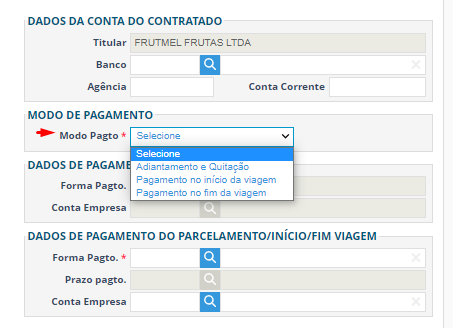
Depois informe a forma de pagamento e o prazo de pagamento, para o modo de pagamento que foi escolhido.
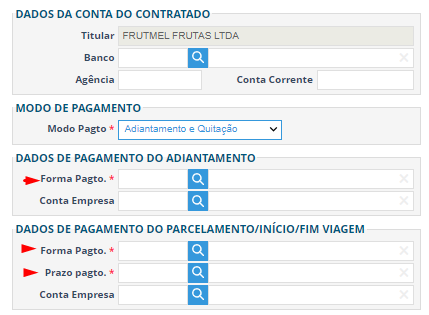
Agora vamos informa os valores do contrato de frete, no campo Valor Base, informe o valor do contrato de frete.
Se foi tiver adiantamento, informe o valor no campo Adiantamento.
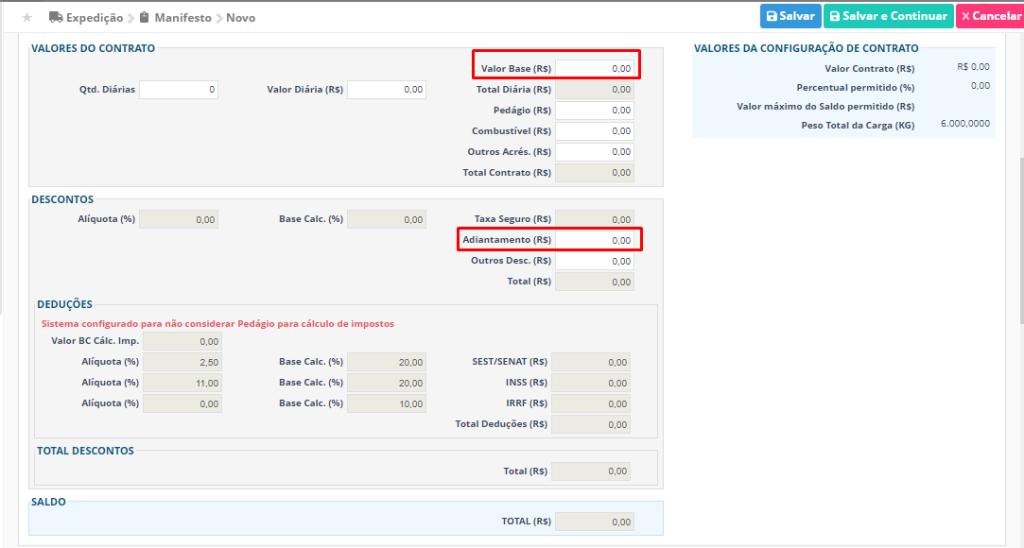
Agora que temos as informações do Vale pedágio, do Contrato de Frete, podemos salvar o manifesto.

Depois do manifesto salvo, se foi optado por gerar o CIOT, para o contrato de frete, será mostrado um ícone do CIOT, com a mensagem “Aguardando emissão”.

Também será mostrado um ícone para o vale pedágio, com a mensagem “Compra de Vale Pedágio Pendente”.

Geração de CIOT e Compra de Vale Pedágio
Se foi optado pela geração do CIOT, então você deve utilizar a ação de Gerar CIOT, pois nesse mesmo processo, também será feito a compra do Vale Pedágio.

Quando o processo for encerrado, o CIOT deve estar Gerado e a compra do vale pedágio realizada, a cor dos ícones serão verdes.

Somente Compra do Vale Pedágio
Caso foi optado por Não Gerar o CIOT no contrato de frete, então use a ação de Comprar Vale Pedágio.

Quando o processo da compra do vale pedágio for finalizada, e a cor do ícone será verde, com a mensagem que a compra foi realizada com sucesso.

Agora que o processo de compra do vale pedágio foi realizado, o sistema permite iniciar viagem do manifesto, para que possa ser gerado o MDF-e, as informações do CIOT (se foi gerado) e do Vale Pedágio estão disponíveis no MDF-e.
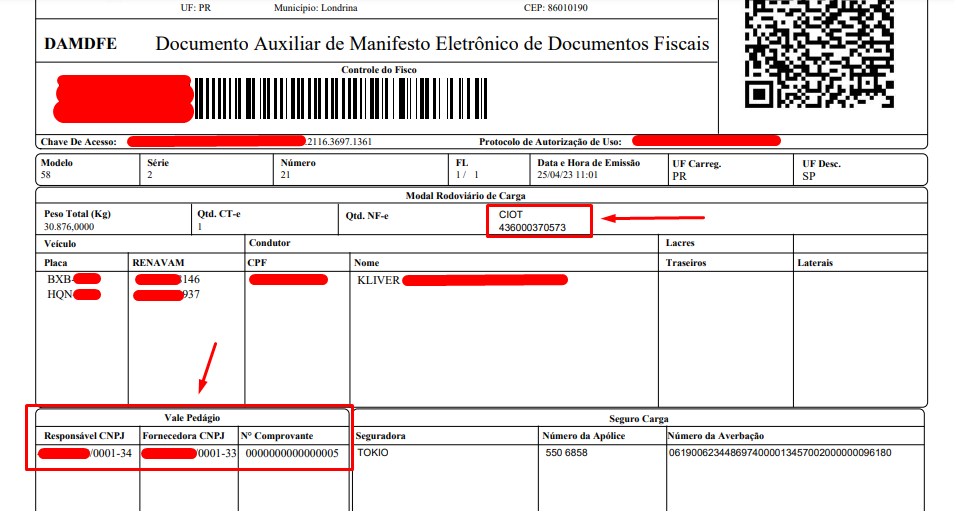
Pagador Outros – Informando a compra já realizada, do Vale Pedágio no Manifesto.
Acesse o módulo Expedição – Manifesto, use o botão de ação NOVO, para gerar o novo manifesto.

Depois de preencher as informações do manifesto, motorista, veículo e a carga, será preciso preencher as informações na aba Vale Pedágio.
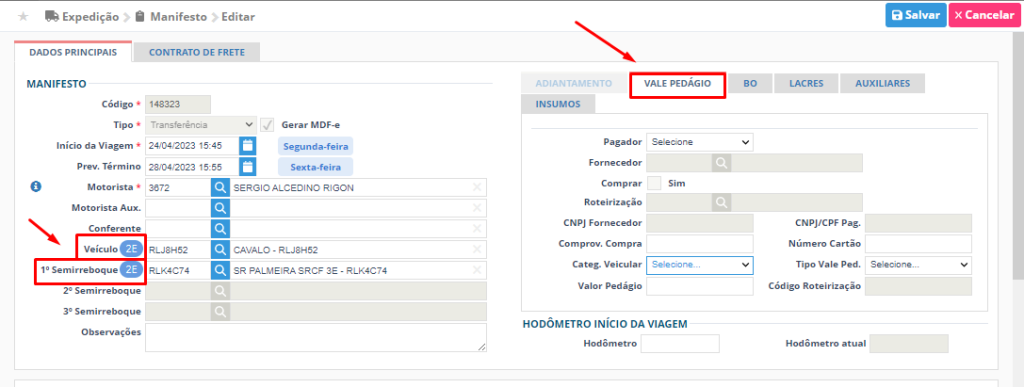
Caso a compra do vale pedágio já foi realizada, então deve ser utilizado a opção OUTROS, para o Pagador.
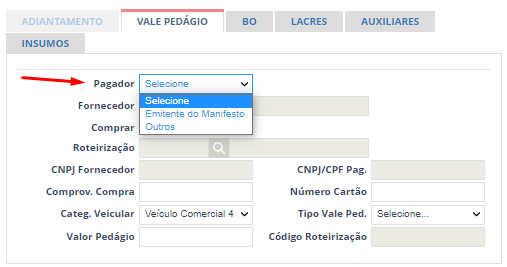
Informe o CNPJ do Fornecedor do Vale Pedágio e o CNPJ/CPF do Pagador.
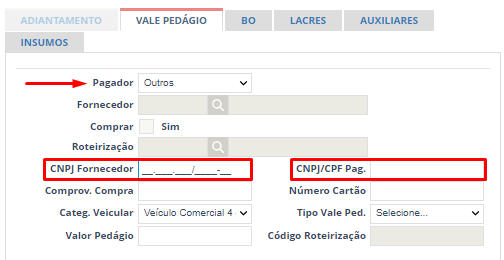
Informe o número do comprovante de compra do vale pedágio, e o número do cartão.

A categoria Veicular, também precisa ser informada, lembre de informar o número de eixos conforme o veículo informado no manifesto.
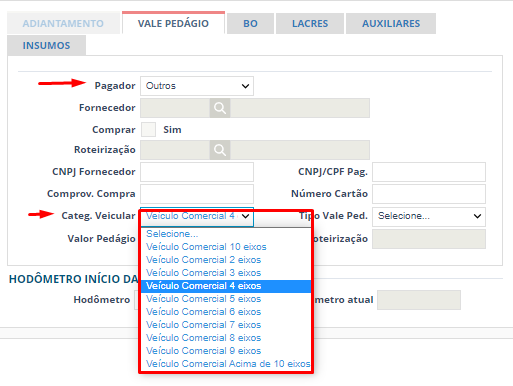
Identifique o tipo de Vale Pedágio, Cartão, Cupom ou TAG
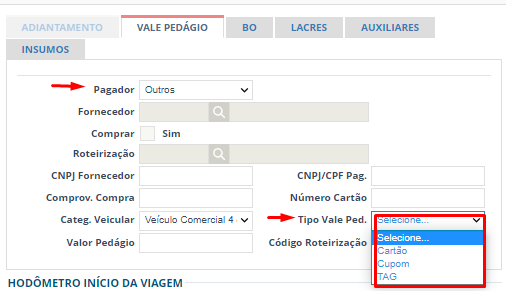
Informe o Valor do Vale Pedágio que foi comprado, para essa viagem.
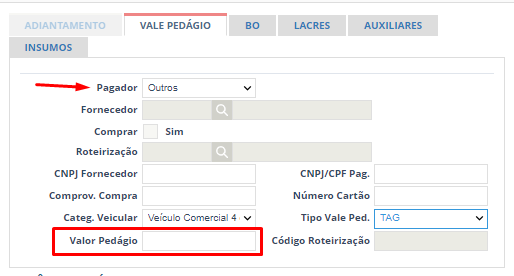
Agora que temos as informações do Vale pedágio, podemos salvar o manifesto.

Como a Compra do vale pedágio, já foi realizada anteriormente, e só foi informado no manifesto essa compra, não temos nenhuma ação para realizar, apenas iniciar viagem do manifesto, para que seja gerado o MDF-e com as informações do vale pedágio.
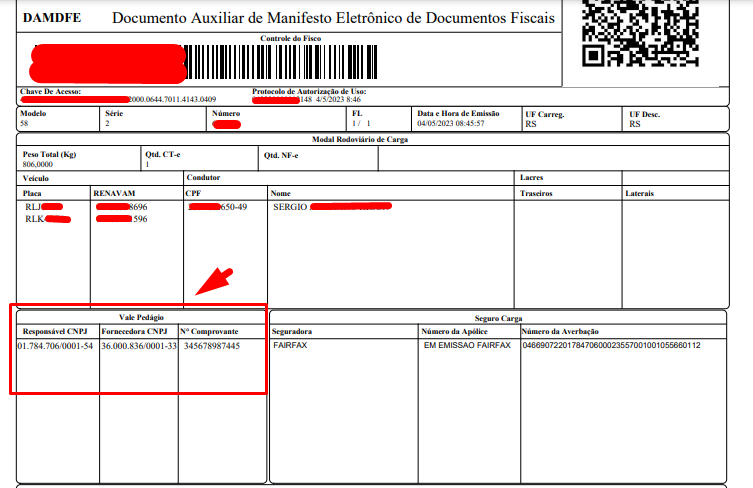
As informações do vale pedágio, também podem ser verificadas, selecionando o manifesto, usando o botão Detalhes, e a aba Vale Pedágio, conforme a imagem abaixo.
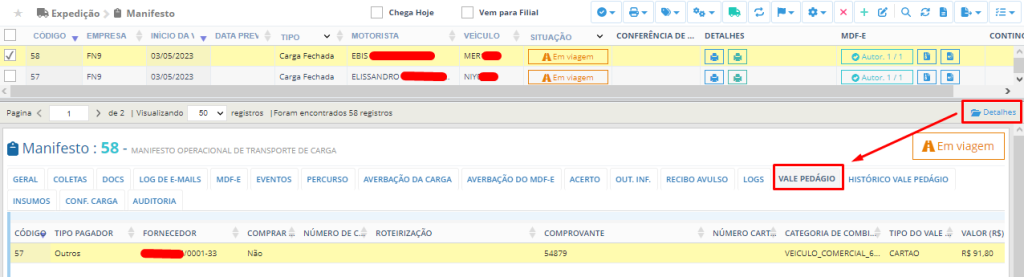
Qualquer dúvida contate o suporte da TN3.


